从网友那购买的STM32 f429开发板从开箱到点亮LED
0从某鱼购买了网友“冷月枫”的一块STM32 f429含集成开发板,并提供资料,于是我便开始了学习STM32的旅程,虽然没有多少钱,但该网友另外赠送了两块没有焊接的PCB板,颇感惊喜,下面我们欣赏下该PCB的设计:
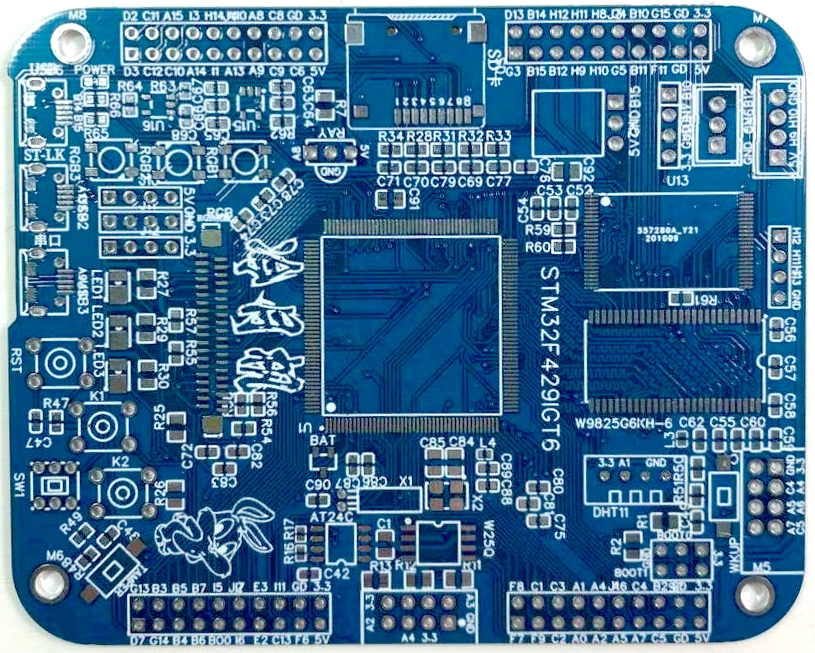
此为立创EDA设计:

实际开箱:

该开发板使用兼容野火的仿真下载器,于是第一步改线,将野火的数据线接为micro usb接口,根据原理图中st-link下载接口定义,接线如下:
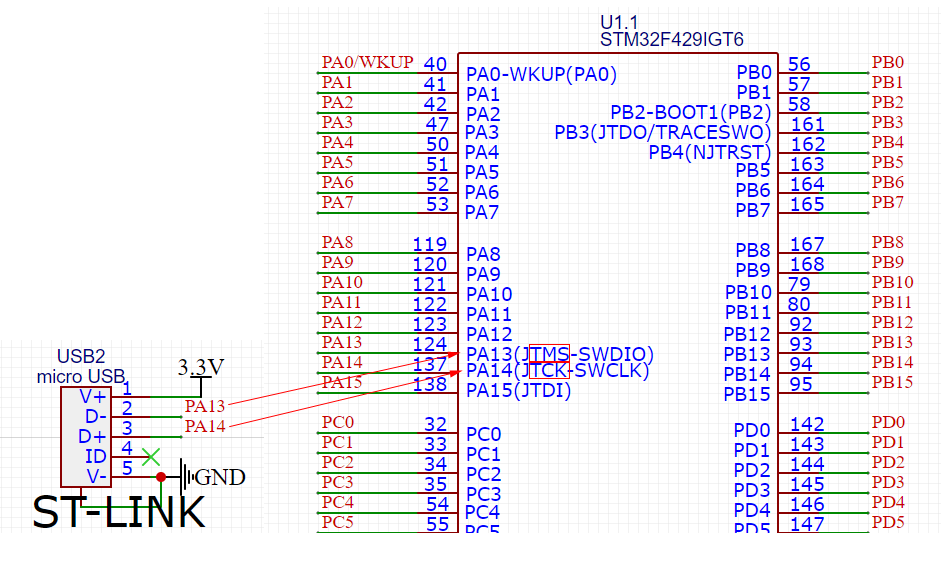
USB线颜色定义:
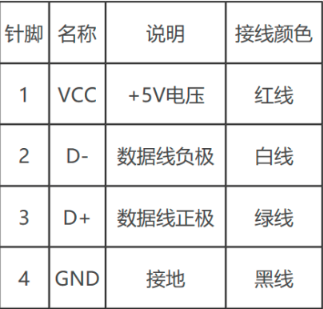
野火仿真器 <-> USB
3V3 <-> V+
TMS(PA13) <-> D-
GND <-> V-
TCK(PA14) <-> D+
接好线之后,由于野火仿真器不能做供电用,因此在串口接USB线单独供电,接好了,按黄色按钮开关,打开开发板电源,硬件就绪。
下载我们来进入软件的设置:
1.选择 CMSIS-DAP,然后点击“setting”
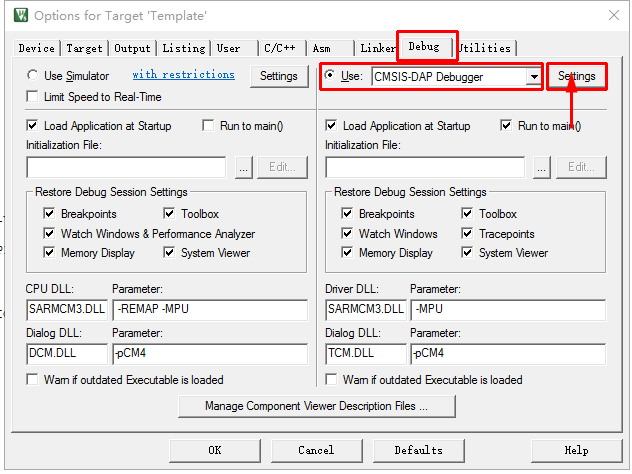
2.选择fire CMSIS-DAP ,在max clock中选择5MHz:
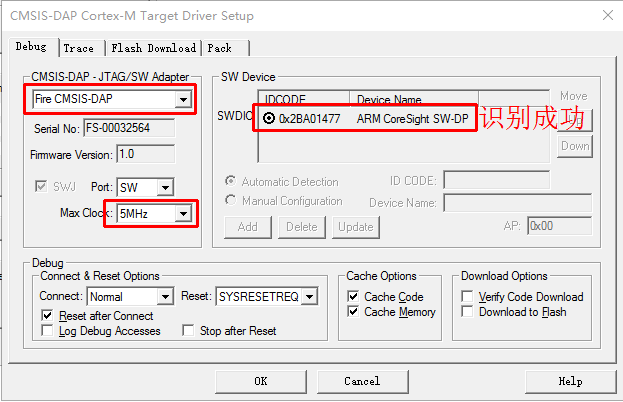
3.,然后点击 flash download标签,选中“reset and run”
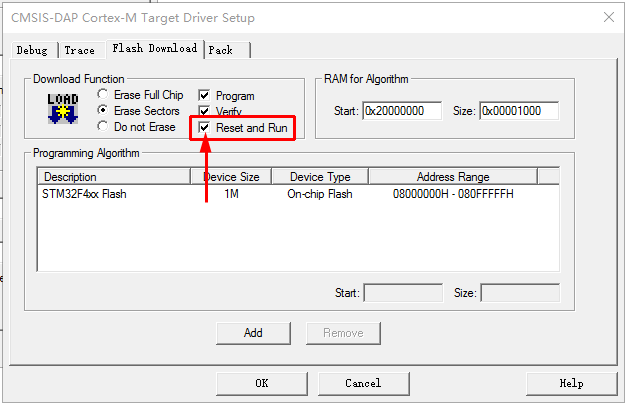
下面我们开始点亮板子上的LED亮吧,作者提供的例程如下:
#include "All.h" void main(void) { uchar i; SysTick_Init(); // 滴答定时器初始化 LED_GPIO_Init(); // LED初始化 Key_GPIO_Init(); // Key初始化 Usart1_GPIO_Init(115200); // 串口1初始化 printf("大家好\r\n"); LED1(1); LED2(1); LED3(1); while(1) { // LED1_TOGGLE; // LED1状态翻转 // delay_ms(1000); // LED1_TOGGLE; // LED1状态翻转 // delay_ms(1000); if(Usart1_Receive_Complete) { Usart1_Receive_Complete = 0; printf("%s\r\n",Usart1_Receive_Buffer); } if (Key_Scan(KEY1_GPIO_PORT,KEY1_GPIO_PIN) == 1) // 按键扫描 有按键按下 { LED1_TOGGLE; // LED1状态翻转 } if (Key_Scan(KEY2_GPIO_PORT,KEY2_GPIO_PIN) == 1) // 按键扫描 有按键按下 { LED1_TOGGLE; // LED1状态翻转 } if(i == 20) { i =0; LED1_TOGGLE; // LED1状态翻转 LED2_TOGGLE; // LED1状态翻转 LED3_TOGGLE; // LED1状态翻转 } i++; delay_ms(50); } }
编译,下载到板子上之后, 按一下 RST键,LED成功点亮,STM32开发之旅即将开始。


 浙公网安备 33010602011771号
浙公网安备 33010602011771号